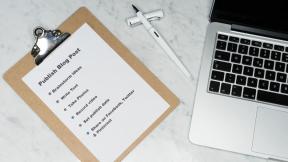Comment changer votre identifiant de messagerie Apple en une adresse différente
Divers / / November 29, 2021
Avez-vous récemment passé d'Android à iOS? Si vous êtes nouveau dans le monde de l'iPhone, vous devez créer un nouvel identifiant Apple. Vous pouvez soit utiliser le compte iCloud, soit utiliser l'identifiant de messagerie Gmail ou Outlook existant comme identifiant de compte Apple. Ne t'inquiète pas. Vous pouvez facilement changer l'identifiant de messagerie Apple par une autre adresse ultérieurement. Voici comment.

Apple vous permet de modifier l'identifiant de messagerie par défaut du compte Apple. Voici quelques raisons pour lesquelles vous pourriez vouloir le changer.
Aussi sur Guiding Tech
Pourquoi vous devez changer l'identifiant de messagerie Apple
Vous pouvez utiliser l'identifiant de messagerie iCloud et plus tard, vous souhaiterez peut-être le remplacer par votre identifiant de messagerie principal à partir de Gmail ou d'Outlook.
De plus, avez-vous déjà consulté le portail Web iCloud? Il a l'air dépassé par rapport à ses rivaux. Une autre raison peut être lorsque vous arrêtez d'utiliser l'identifiant iCloud et que vous souhaitez que tous les e-mails Apple et les reçus d'achat d'iCloud soient
Gmail ou Outlook.Modifier l'identifiant de messagerie Apple
Malheureusement, il n'y a aucun moyen de changer l'identifiant de messagerie Apple depuis l'iPhone ou l'iPad. Vous devez vous fier à un compte Apple sur le Web pour apporter des modifications. Suivez les étapes ci-dessous pour modifier l'identifiant de messagerie Apple.
Étape 1: Visitez votre compte Apple sur le Web.
Étape 2: Connectez-vous à l'aide des informations d'identification de votre compte Apple.

Étape 3: Apple peut demander un code d'authentification à deux facteurs à l'iPhone.

Étape 4: Depuis la page de votre compte, cliquez sur le bouton Modifier sur le côté droit.

Étape 5 : Cliquez sur Modifier l'identifiant Apple dans le menu suivant.
Étape 6 : Entrez une nouvelle adresse e-mail que vous souhaitez utiliser comme identifiant Apple.

Étape 7 : Cliquez sur continuer et vous êtes prêt à utiliser votre nouvel identifiant de messagerie Apple.
Étape 8 : Si vous remplacez votre identifiant Apple par une adresse e-mail tierce, recherchez un code de vérification dans votre messagerie, puis saisissez le code.
Maintenant que vous avez remplacé l'identifiant de messagerie Apple par une autre adresse, vous devez vous assurer que les utilisateurs peuvent vous joindre sur iMessage et FaceTime via le nouvel identifiant Apple.
Aussi sur Guiding Tech
Apporter des modifications dans iMessage
Apple propose plusieurs moyens, tels que le numéro de téléphone mobile et l'identifiant Apple, pour que quiconque puisse vous joindre sur iMessage. Vous devez effectuer les ajustements appropriés dans le menu Paramètres pour que le nouvel identifiant de messagerie Apple soit celui par défaut.
Étape 1: Ouvrez l'application Paramètres sur iPhone.
Étape 2: Faites défiler jusqu'à Messages.

Étape 3: Ouvrez le menu Envoyer et recevoir.
Étape 4: iMessage affichera le nouvel identifiant Apple en bas.


Assurez-vous de sélectionner le nouvel identifiant Apple dans le Vous pouvez recevoir des iMessages et y répondre menu.
Désormais, tout le monde peut vous joindre via le nouvel identifiant de messagerie Apple dans iMessage.
Faire des changements dans FaceTime
Semblable à iMessage, vous devez également apporter des modifications à partir de FaceTime. Par défaut, FaceTime utilise votre numéro de mobile pour permettre à quiconque de vous appeler sur la plateforme.
Étape 1: Ouvrez l'application Paramètres iPhone.
Étape 2: Faites défiler jusqu'à FaceTime.
Étape 3: Pour certains utilisateurs, FaceTime peut vous demander de vous authentifier à nouveau.


Étape 4: Connectez-vous à l'aide de votre nouvel identifiant Apple et de votre mot de passe et vous les verrez apparaître dans le menu.
Étape 5 : Sélectionnez un nouvel identifiant Apple et tout le monde peut désormais vous FaceTime via le nouvel identifiant Apple.
Vous avez modifié avec succès votre adresse e-mail d'identifiant Apple et apporté les modifications nécessaires dans les menus iMessage et FaceTime. Dans certains cas, vous ne pouvez pas modifier votre identifiant de messagerie Apple à partir du Web. Discutons-en.
Si vous ne pouvez pas changer votre identifiant Apple
Dans certaines circonstances, Apple peut ne pas vous autoriser à modifier votre identifiant de messagerie Apple.
- Si vous essayez de remplacer votre identifiant Apple par une adresse e-mail @icloud.com créée au cours des 30 derniers jours, vous serez invité à réessayer ultérieurement. Fondamentalement, vous devez attendre 30 jours, puis réessayer.
- Si votre nouvel identifiant de messagerie Apple est déjà utilisé par d'autres membres de la famille, Apple ne vous permettra pas d'utiliser le même identifiant de messagerie avec votre compte. Vous devez supprimer cette adresse e-mail du compte du membre de votre famille et réessayer.
- Dans certaines régions, vous pouvez utiliser votre numéro de téléphone comme identifiant Apple. Mais si votre identifiant Apple a déjà une adresse e-mail, vous pouvez la changer en numéro de mobile.
Aussi sur Guiding Tech
Changer votre identifiant de messagerie Apple
Vous pouvez facilement changer votre identifiant Apple en une autre adresse e-mail. Apportez des modifications à partir du Web et n'oubliez pas d'effectuer également des ajustements à partir d'iMessage et de FaceTime.